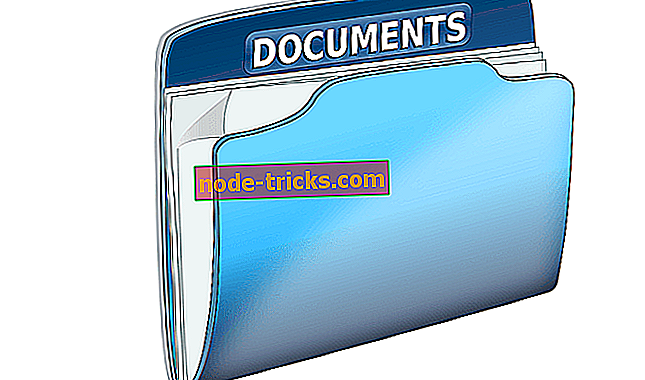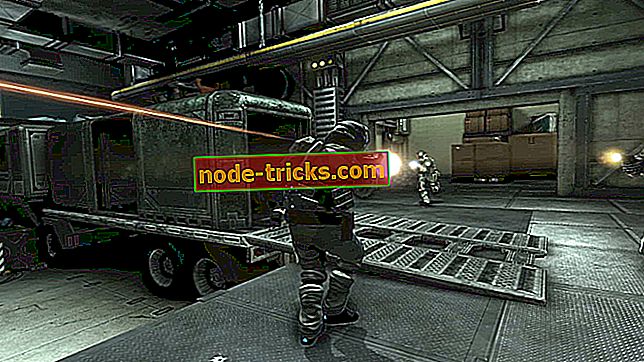Ako spravovať 'Tiché hodiny' v systéme Windows 8.1, 10
Windows 8.1 sa inšpirovala systémom Windows Phone a zaviedla novú funkciu, ktorá vám umožní získať „tichý“ čas, ak nechcete, aby bolo zariadenie so systémom Windows 8 vypnuté. Tak sa pozrime, ako môžete pristupovať k tejto funkcii a povoliť ju.

Nová funkcia Tiché hodiny v systéme Windows 8.1 bola sprístupnená hlavne pre tých, ktorí používajú najmä tablety, ktoré sú dosť ťažko, a chcú sa uistiť, že nedostávajú otravné upozornenia. To by mohlo byť, keď ste v práci, spíte alebo si zdriemnuť, alebo akýkoľvek iný okamih, keď nechcete, aby vás zariadenie Windows 8.1 obťažovalo. Ak chcete, je to funkcia, ktorá je podobná tomu, ako prepnete mobilné telefóny do tichého režimu.
Prečítajte si tiež : Ako zmeniť nastavenia súkromia v systéme Windows 8.1
Takže, poďme sa pozrieť na všetky kroky, ktoré musíte urobiť, aby sa táto naozaj užitočná funkcia. Povoľte, aby sa zastavilo prijímanie upozornení aplikácií, udalostí kalendára, správ a e-mailových upozornení a dokonca aj hovorov Skype.
1. Stlačením klávesu s logom Windows + W otvorte funkciu Hľadať alebo otvorte panel s tlačidlami pohybu pomocou myši alebo posunutím prsta na položku

2. V paneli vyhľadávania zadajte „ PC Settings “ a potom kliknite na ňu alebo na ňu klepnite.
3. V ponuke vyberte položku „ Hľadať a aplikácie “.

4. Kliknite na položku alebo kliknite na položku Upozornenia .

5. Odtiaľ choďte do podmenu „Quiet Hours“ a vyberte, či chcete funkciu zapnúť alebo vypnúť. Vyberte obdobie, kedy nechcete dostávať upozornenia, a môžete si tiež vybrať, že nebudete prijímať hovory aj v tichých hodinách.
Mnohí používatelia mali nepríjemné situácie, keď dôjde k zablokovaniu dôležitých služieb alebo softvéru tretích strán. Môže to byť problém, pretože niektorí používatelia boli v situácii, keď si museli vybrať medzi zakázaním nástroja alebo nie. Avšak, teraz by aplikácia mala fungovať dobre a nebude blokovať tieto oznámenia už. Dúfame, že ste jedným zo šťastných používateľov, ktorí sa s týmto problémom nestretli.
Prečítajte si tiež: Top 10 časovač aplikácie pre Windows 10 zvýšiť svoju produktivitu





![Windows 8, 8.1 nerozpoznáva moju Micro SD kartu [Fix]](https://node-tricks.com/img/fix/886/windows-8-8-1-doesn-t-recognize-my-micro-sd-card-2.jpg)